Cách quét virus cho website trên hosting sử dụng cPanel
Nếu website của bạn bị nhiễm phần mềm độc hại thì Google có thể sẽ đưa website bạn vào danh sách đen trong hồ sơ và xóa sổ trang web của bạn khỏi danh sách tìm kiếm. Bài viết này sẽ hướng các bạn cách quét virus cho website trên hosting sử dụng cPanel nhé.
Hướng dẫn quét virus cho website trên hosting sử dụng cPanel
Đầu tiên Hosting của bạn phải có cài đặt phần mềm ImunifyAV trước nhé. Bạn đăng nhập vào Cpanel -> Chuyển đến tab ImunifyAV → File. Ở đây, có một bảng với một danh sách các file bị nhiễm mã độc.
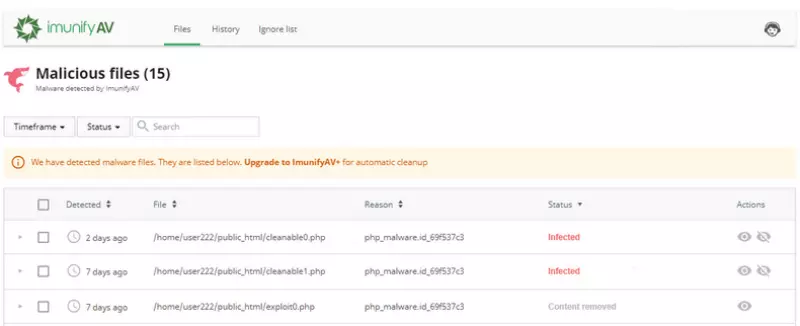
Trong bảng sẽ có các thông tin sau:
Detected: Hiển thị thời gian chính xác khi tệp được phát hiện là nhiễm virus độc hại.
File: Đường dẫn tới tệp bị nhiễm mã độc
Reason: Mô tả được phát hiện trong quá trình quét.
Status: Hiển thị trạng thái của tệp
- Infected: Mối đe dọa đã được phát hiện sau khi quét. Nếu một tập tin không được làm sạch sau khi dọn dẹp, biểu tượng thông tin được hiển thị. Di chuột qua biểu tượng thông tin để hiển thị lý do
- Cleaned: File bị nhiễm được làm sạch
- Content removed: Một nội dung file đã bị xóa sau khi dọn dẹp
- Cleanup queued AV +: File bị nhiễm được xếp hàng để dọn dẹp.
Add to Ignore List: Thêm tệp vào danh sách bỏ qua và xóa nó khỏi danh sách file độc hại. Lưu ý nếu file được thêm vào Danh sách bỏ qua, ImunifyAV sẽ không quét file đó nữa
View file: Nhấp vào biểu tượng “con mắt” sẽ hiển thị nội dung của file đó.
Cleanup AV +: Bấm vào để dọn dẹp tệp.
Delete AV +: Xóa file khỏi máy chủ và khỏi danh sách các file độc hại.
Restore originalAV +: Nhấp vào Khôi phục để khôi phục file gốc sau khi dọn dẹp nếu bạn có sẵn bản sao lưu.
Các bộ lọc sau đây có sẵn trong ImunifyAV:
Timeframe: Hiển thị kết quả được lọc theo khoảng thời gian hoặc ngày bạn đã chọn.
Status: Hiển thị kết quả đã được lọc.
Items per page displayed: Nhấp vào số ở cuối bảng.
Bảng có thể được sắp xếp theo ngày phát hiện (Đã phát hiện), đường dẫn đến File, Lý do và Trạng thái.
Lịch sử quét virus
Tab lịch sử chứa các dữ liệu của tất cả các hành động cho tất cả file. Chuyển đến ImunifyAV → tab Lịch sử. Tại đây, có một bảng với một danh sách các file.
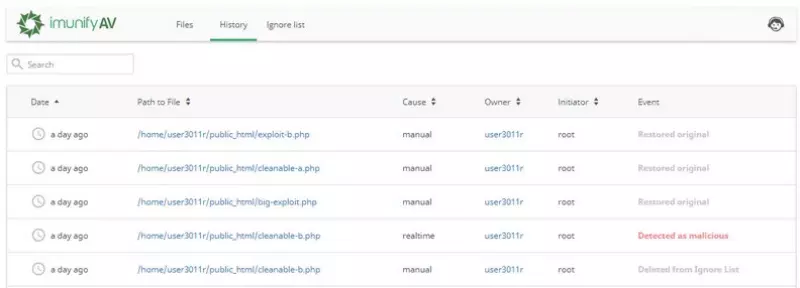
Bảng có các thông tin như sau:
Date: Thời giạn hành động quét virus
Path to File: Đường dẫn đến file từ thư mục gốc “home”
Cause: Hiển thị file độc hại đã được tìm thấy:
- Manual: Quét hoặc làm sạch được thực hiện thủ công bởi người dùng.
- On-demand: Quét hoặc làm sạch được thực hiện bởi người dùng;
- Real time: Quét hoặc làm sạch được hệ thống tự động xử lý.
Owner: Hiển thị tên người dùng của chủ sở hữu tệp
Initiator: Hiển thị tên của người dùng đã thực hiện hành động. Đối với các hành động hệ thống, tên là tên của Hệ thống.
Event: Hiển thị hành động với tệp:
- Detected as malicious: Sau khi quét tệp đã bị phát hiện là bị nhiễm;
- Cleaned: Các file (tệp) đã được làm sạch.
- Failed to clean up: Đã xảy ra sự cố trong quá trình xử lí dọn dẹp. Click chuột để xem thêm thông tin lỗi.
- Added to Ignore List: File đã được bạn thêm vào danh sách bỏ qua. ImunifyAV sẽ không quét nó nhưng các file này vẫn không được cách ly.
- Restored origina: Nội dung file được khôi phục, không còn độc hại.
- Cleanup removed content: file tranh chấp đã bị xóa sau khi dọn dẹp.
- Deleted from Ignore List: File đã bị xóa khỏi Danh sách bỏ qua. ImunifyAV sẽ quét nó.
- Deleted: File đã bị xóa.
- Submitted for analysis: File đã được gửi cho nhóm Imunify360 để phân tích.
- Failed to delete: Đã xảy ra sự cố trong quá trình xóa. Click chuột qua biểu tượng để đọc thêm.
- Failed to ignore: Đã xảy ra sự cố khi thêm vào danh sách bỏ qua. Click chuột qua biểu tượng thông tin để đọc thêm.
- Failed to delete from ignore: Đã xảy ra sự cố trong quá trình xóa khỏi Danh sách bỏ qua. Clicl chuột qua biểu tượng thông tin để đọc thêm
Bỏ qua danh sách
Tab Bỏ qua Danh sách chứa danh sách của các tệp được loại trừ khỏi quá trình quét Malware Scanner. Chuyển đến tab ImunifyAV → Bỏ qua Danh sách. Tại đây, có một bảng với một danh sách các tập tin.
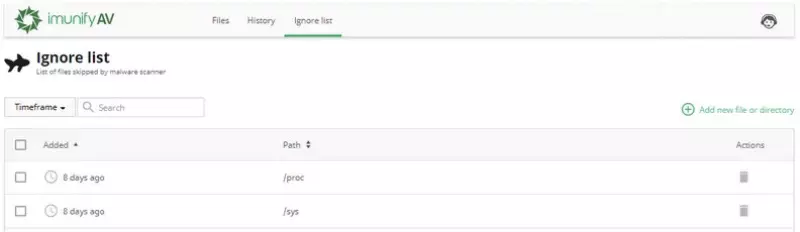
Bảng có các thông tin sau
Added: Ngày các file được thêm vào Danh sách bỏ qua.
Path: Đường dẫn đến file.
Actions:
- Remove from Ignore List: Nhấp vào biểu tượng “Thùng rác” để xóa tệp khỏi Danh sách bỏ qua và bắt đầu quét.
- Add new file or directory: Nhấp vào biểu tượng “+” để thêm tệp hoặc thư mục mới vào Danh sách bỏ qua. Để thực hiện một hành động hàng loạt, đánh dấu vào các tệp cần thiết và nhấp vào nút tương ứng phía trên bảng.
Các bộ lọc có sẵn:
- Timeframe: Hiển thị kết quả được lọc theo khoảng thời gian hoặc ngày đã chọn.
- Items per page displayed: Nhấp vào số ở cuối bảng.
Chúc bạn sẽ cách quét virus cho website trên hosting sử dụng cPanel thành công nhé! Mọi thắc mắc và góp ý liên quan, xin vui lòng để lại bình luận phía dưới chúng tôi sẽ giải đáp sớm nhé.
Đăng ký Website mới tại đây >>> Giải pháp website trọn gói Hostify
Thông tin liên hệ tư vấn
- Website: Hostify.vn
- Liên hệ Kỹ thuật: 0247 10 12 369
- Facebook: https://www.facebook.com/hostify.vn

















